Windows 10-Update vom 10. April 2018 verschieben oder blockieren (1803)
Aktualisiert Marsch 2023: Erhalten Sie keine Fehlermeldungen mehr und verlangsamen Sie Ihr System mit unserem Optimierungstool. Holen Sie es sich jetzt unter - > diesem Link
- Downloaden und installieren Sie das Reparaturtool hier.
- Lassen Sie Ihren Computer scannen.
- Das Tool wird dann deinen Computer reparieren.
Das Update vom April 2018 (Version 1803) wird in wenigen Wochen eingeführt. Das Update vom April 2018 ist ein Feature-Update für Windows 10, dh es enthält neue Features, Funktionen und Korrekturen.
Wenn Microsoft ein Feature-Update für Windows 10 einführt, wird das Update schrittweise eingeführt, sodass das Update nicht sofort für alle verfügbar ist. Es kann einige Wochen dauern, bis das Update auf Ihrem PC angezeigt wird.
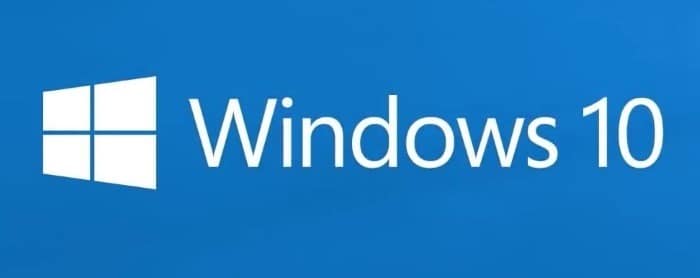
Funktionsaktualisierungen werden zuerst PC-Benutzern zur Verfügung gestellt, die das Windows Insider-Programm abonniert haben, bevor sie für alle anderen bereitgestellt werden. Daher ist es meistens sicher, Feature-Updates unmittelbar nach der Veröffentlichung zu installieren.
Wichtige Hinweise:
Mit diesem Tool können Sie PC-Problemen vorbeugen und sich beispielsweise vor Dateiverlust und Malware schützen. Außerdem ist es eine großartige Möglichkeit, Ihren Computer für maximale Leistung zu optimieren. Das Programm behebt häufige Fehler, die auf Windows-Systemen auftreten können, mit Leichtigkeit - Sie brauchen keine stundenlange Fehlersuche, wenn Sie die perfekte Lösung zur Hand haben:
- Schritt 1: Laden Sie das PC Repair & Optimizer Tool herunter (Windows 11, 10, 8, 7, XP, Vista - Microsoft Gold-zertifiziert).
- Schritt 2: Klicken Sie auf "Scan starten", um Probleme in der Windows-Registrierung zu finden, die zu PC-Problemen führen könnten.
- Schritt 3: Klicken Sie auf "Alles reparieren", um alle Probleme zu beheben.
Wenn Sie jedoch einige Wochen oder Monate vor dem Upgrade warten und ansehen möchten, können Sie das Update vom April 2018 auf Ihrem Windows 10-PC blockieren oder verschieben.
In Windows 10 ist vorgesehen, Feature-Updates zu verschieben oder zu blockieren. Mit dieser Bestimmung können Sie die Aktualisierung im April 2018 um bis zu 365 Tage verschieben oder blockieren.
Befolgen Sie die nachstehenden Anweisungen, um das Windows 10 April 2018-Update bis zu 365 Tage zu blockieren oder zu verschieben.
Verschieben oder blockieren Sie das Windows 10 April 2018-Update
Schritt 1: Öffnen Sie die App Einstellungen. Navigieren Sie zu Update \u0026 amp; Sicherheit \u0026 gt; Windows Update .
Schritt 2: Klicken Sie im Abschnitt Update-Einstellungen auf den Link Erweiterte Optionen .
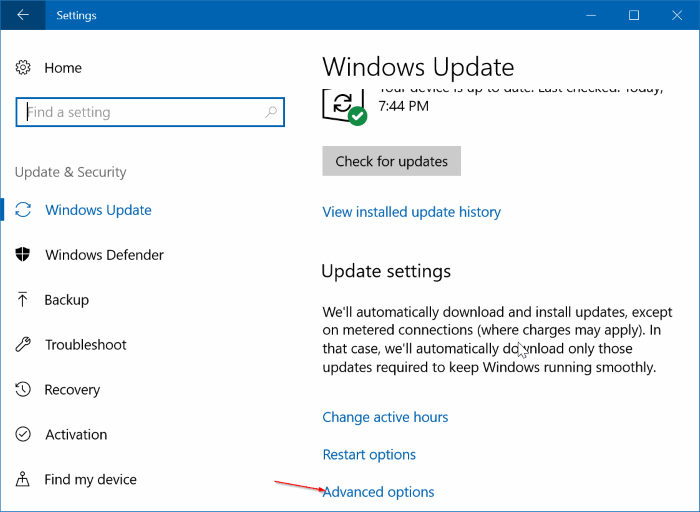
Schritt 3: Scrollen Sie nach unten zu Wählen Sie, wann Updates installiert werden . Hier sehen Sie: „ Ein Feature-Update enthält neue Funktionen und Verbesserungen. Es kann für diese Option für viele Tage verschoben werden.
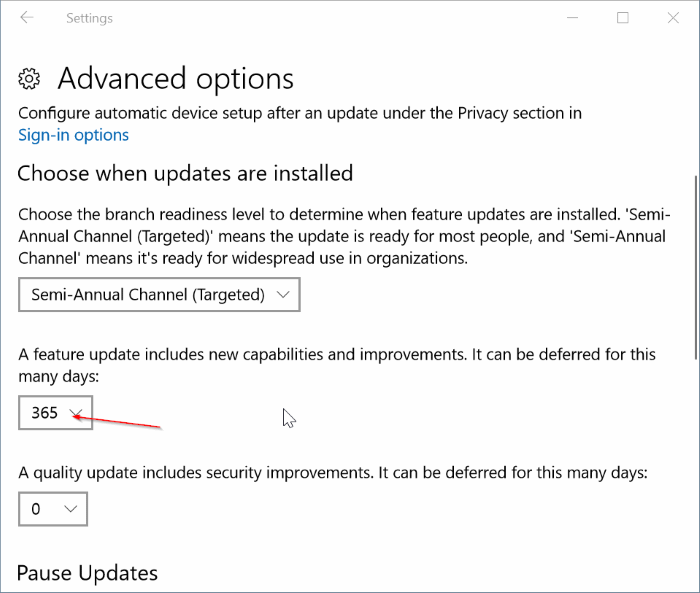
Wählen Sie eine Zahl zwischen 1 und 365 aus, um das Windows-Update vom 10. April 2018 um so viele Tage zu verschieben. Wenn Sie beispielsweise 365 auswählen, wird das Windows 10 April 2018-Update 365 Tage lang nicht über Windows Update auf Ihrem PC installiert.
Wenn Sie das Update vom April 2018 installieren möchten, setzen Sie den Wert einfach auf 0 Tage zurück.
Eine andere Möglichkeit, das Update vom April 2018 zu verschieben oder zu blockieren
Wie Sie wahrscheinlich wissen, lädt Windows 10 Windows-Updates nicht über gemessene Verbindungen herunter. Sie können das Update für April 2018 verschieben, indem Sie Ihre Internetverbindung als gemessen einstellen. Sie können sowohl Wi-Fi-Netzwerke als auch Ethernet als Messverbindung festlegen.
Eine schrittweise Anleitung finden Sie in unserer Anleitung zum Festlegen von Wi-Fi als gemessene Verbindung und zum Einstellen der Ethernet-Verbindung als gemessen in Windows 10.
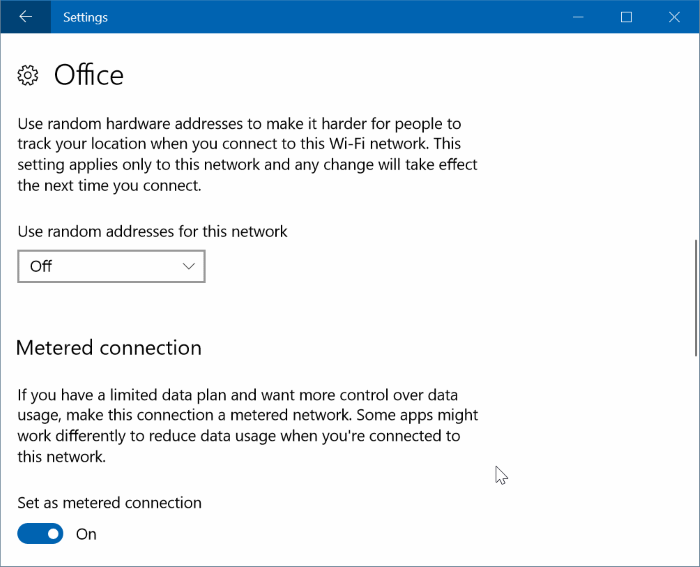
Beachten Sie, dass Windows 10 das Update vom April 2018 möglicherweise automatisch herunterlädt, wenn Sie eine Verbindung zu einem Wi-Fi-Netzwerk herstellen, das auf Ihrem PC nicht als gemessen eingestellt ist.
Natürlich können Sie den Windows Update-Dienst auch deaktivieren, um das Windows Update dauerhaft zu deaktivieren. Dies wird jedoch nicht empfohlen.

